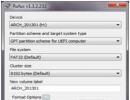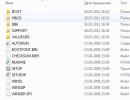Comment installer le système XP à partir d'un lecteur flash. Installer Windows XP sur un netbook sans CD-ROM
L'installation de systèmes d'exploitation à l'aide de supports amovibles a depuis longtemps cessé d'être un gros problème. Si vous n'avez pas de CD/DVD vierge à portée de main, ou si le lecteur lui-même est défectueux ou n'existe tout simplement pas (par exemple, dans les netbooks et les ultrabooks), alors une personne sur deux possède actuellement une clé USB de 1 à 2 Go. Ainsi, après avoir lu ce guide, vous pouvez créer une clé USB bootable avec Windows XP (et pas seulement) et ainsi simplifier grandement la transition d'un système d'exploitation à un autre.
De quoi avez-vous besoin?
- Télécharger à l'avance image ISO de travail de Windows XP. Il est conseillé de choisir une distribution qui ne comporte aucune modification tierce, ce qui signifie que le risque d'instabilité est minime. Si le XP standard ne vous convient pas, nous vous recommandons de choisir l'assemblage de Zver.
- Disque amovible (lecteur flash), au moins 1 Go. Par la suite, il sera complètement effacé, copiez-en donc toutes les données importantes.
- Programme WinSetupFromUSB v.1.3. Il peut être téléchargé tout à fait gratuitement sur le site officiel du développeur.
Création d'une clé USB bootable
Il existe plusieurs façons de préparer un lecteur amovible pour installer Windows XP à partir de celui-ci. Mais malgré cela, nous utiliserons le programme WinSetupFromUSB le plus simple et dans environ une demi-heure, nous obtiendrons une clé USB amorçable prête à l'emploi. Il vous suffit de suivre ces étapes :

Configuration du BIOS
Windows XP en termes d'installation est légèrement différent de ses sœurs - Vista, 7 et 8. Par conséquent, vous devez accorder un peu plus d'attention à la configuration du BIOS :
- La première étape consiste à définir la priorité de démarrage sur le lecteur amovible. Par conséquent, lors du démarrage de l'ordinateur/portable, appuyez sur F2 ou Suppr pour accéder à la fenêtre du BIOS.
- Dans la section Boot ou dans la liste Boot Device Priority, placez votre clé USB amorçable en premier (selon le fabricant de la carte mère, les versions du BIOS présentent des différences significatives, ces instructions sont donc très générales).
- La plupart des ordinateurs modernes fonctionnent avec l'interface de données S-ATA, tandis que Windows XP ne dispose que de pilotes intégrés pour l'IDE obsolète. Par conséquent, dans le BIOS, définissez la configuration du stockage sur Compatible.
- Enregistrez les modifications et redémarrez votre ordinateur en appuyant sur F10.
Installation de Windows XP
- Après avoir démarré avec succès à partir du lecteur amovible, Windows XP vous accueillera. En suivant les instructions du programme d'installation, appuyez sur Entrée (<Ввод>)

- La violation du contrat de licence de produit Microsoft est punie par la loi. Alors, confirmez en appuyant sur le bouton F8 que vous avez confiance en vos actions et poursuivez l'installation du système.

- Cette fenêtre présente la liste complète des disques durs sur lesquels il est possible d'installer Windows XP (par défaut, seuls les disques durs dotés de la technologie de transfert de données IDE sont affichés). Sélectionnez le lecteur dont vous avez besoin et passez à l'étape suivante.

- Le formatage du disque dur est obligatoire, alors assurez-vous que tous vos fichiers sont en sécurité et sélectionnez ensuite seulement la troisième option « Formater la partition dans le système NTFS ».

- Après avoir préparé le disque dur et y avoir copié les fichiers système nécessaires, le programme d'installation de Windows XP passera aux processus finaux. Tout d’abord, définissez la langue du système et les méthodes de saisie.

- S'il vous plaît entrez votre nom d'utilisateur. Le champ de l'organisation peut rester vide.

- Entrez le code de série, qui ressemble à XXXXX-XXXXX-XXXXX-XXXXX-XXXXX

- Sélectionnez un nom d'ordinateur et définissez un mot de passe administrateur (ce dernier est facultatif)

- Ensuite, définissez la date et l'heure, ainsi que le fuseau horaire.

- Laissez les paramètres réseau par défaut

- Si l'ordinateur/ordinateur portable est à la maison, laissez-le dans le groupe WORKGROUP. Si l'organisation dans laquelle vous travaillez dispose d'un réseau de domaine, vérifiez auprès de votre administrateur système pour plus d'informations.

- Toutes nos félicitations! Windows XP a été installé avec succès et est prêt à fonctionner pleinement.

Les lecteurs flash amorçables avec des systèmes d'exploitation prêts à être installés sont une chose très pratique et utile pour tout utilisateur. Ayant plusieurs de ces « petits sauveteurs » en stock, vous pouvez rapidement et facilement vous aider ou aider vos amis/collègues à restaurer un système d'exploitation Windows défectueux ou à en installer un nouveau pour eux.
Profitez de votre utilisation !
Comment créer vous-même une clé USB amorçable Windows XP
Dans cet article, nous examinerons la question suivante : comment créer un lecteur flash amorçable ou d'installation avec la version XP, toujours très populaire, du système d'exploitation Windows.
ATTENTION! Nous recommandons fortement l'article sur le chauffage dangereux des ordinateurs portables. C’est la chauffe du portable qui apparaît avec le temps qui est très souvent sous-estimée par les utilisateurs. Si l'ordinateur portable chauffe, vous devez prendre des mesures, sinon une panne due à une pièce grillée est garantie
Commençons...
Introduction
Malgré le fait que Windows XP soit de moins en moins pris en charge, tant par son développeur que par les utilisateurs eux-mêmes, il peut toujours nous servir par sa rapidité, sa fiabilité et sa simplicité.

Ceci est prouvé par de nombreux utilisateurs d'ordinateurs personnels (PC) qui en passent à contrecœur vers les nouvelles versions de Windows.
Dans quels cas avons-nous besoin de Windows XP :
- Pour les ordinateurs de bureau faibles
- Pour les netbooks et ordinateurs portables pas nouveaux
- Pour les utilisateurs du programme qui travaillent uniquement sur XP ou qui travaillent simplement de manière stable sur XP
ceux qui sont habitués à Windows XP et n'envisagent pas encore de lui dire au revoir - Pour ceux qui ne jouent pas aux nouveaux jeux modernes
Considérant que 4 systèmes d'exploitation sont déjà sortis depuis Windows XP, il n'abandonne pas. Nous vous recommandons de vous familiariser avec la problématique de la réinstallation des programmes Windows XP.
Il est compréhensible que Windows XP puisse effectuer la plupart des tâches quotidiennes d'aujourd'hui sur un PC. La seule chose est que de nombreux nouveaux jeux et certains nouveaux programmes ne fonctionnent pas.
Avantages de Windows XP
Si vous possédez un ordinateur, un ordinateur portable ou un netbook lent, Windows XP est fait pour vous.

La puissance du PC est sans prétention, et si vous trouvez également des versions repensées de Windows XP pour les performances, vous pouvez l'installer sur un ordinateur de près de 15 ans.
Commençons donc par créer un lecteur flash Windows XP amorçable. Il s'agit d'un lecteur flash amorçable, pas d'un disque, car pour une raison quelconque, il peut arriver qu'il n'y ait pas de lecteur de disque dans l'ordinateur ou, par exemple, s'il s'agit d'un netbook, il n'y en a pas du tout.
Nous allons donc créer une clé USB bootable avec Windows XP dans cet ordre :
- Recherchez "Windows XP", il s'agit généralement d'une image virtuelle du disque d'origine
- Sélectionnez et installez un programme pour créer une clé USB amorçable
- Créer une clé USB bootable
Alors, où puis-je obtenir une image virtuelle de Windows XP ?
Commençons par l'image virtuelle de Windows XP. Qu’est-ce qu’une image virtuelle pour commencer ? En bref, il s'agit d'une copie virtuelle exacte du disque. Dans notre cas, nous avons besoin d'une image virtuelle (ou sinon d'une copie exacte) d'un disque Windows XP pour l'écrire sur un lecteur flash.
- Cette image peut être téléchargée sur Internet la vérité est seulement, généralement, en utilisant un programme spécial µTorrent (nous l'écrivons dans un moteur de recherche et ajoutons "télécharger", ou cherchons plus. Pour télécharger une image de Windows XP - nous l'écrivons dans un moteur de recherche et ajoutons " télécharger", on nous proposera des sites où vous pourrez télécharger, et il est préférable de le télécharger en utilisant le programme µTorrent que vous possédez déjà - c'est à la fois rapide et facile.
- N’oubliez pas que vous devez tout télécharger à partir de sites fiables et fiables., si vous en choisissez un, essayez de vous assurer qu’il est exempt de virus et autres obscénités. Pour ce faire, vous devez agir systématiquement : lire les commentaires, demander des avis à ce sujet dans un moteur de recherche, vous renseigner auprès d'amis, nous écrire et demander conseil, etc. De plus, n’oubliez pas la présence d’un antivirus sur votre système.
En général, pour référence, une image disque ou une copie de celle-ci est réalisée non pas simplement en copiant les informations du disque, mais par un programme spécial, vous pouvez lire à ce sujet dans l'article sur la façon de créer une image de disque virtuel ;
Et donc, disons que vous avez trouvé l’image « Windows XP ».
Passons à la création d'une clé USB bootable
En général, pour créer une clé USB d'installation avec Windows XP, nous devons utiliser une clé USB d'une capacité d'au moins 4 Go, mais pour être plus précis, elle ne doit pas être inférieure à la taille de l'image Windows XP. Après avoir pris la clé USB, insérez-la dans le port USB de l'ordinateur ou du « hêtre » et voyez ce qu'il y a dessus. Il est conseillé de supprimer tout ce dont vous avez besoin, car tout y sera supprimé.
Installation du programme WinSetupFromUSB pour créer une clé USB amorçable fiable avec Windows XP
Nous allons créer une clé USB amorçable à l'aide du programme gratuit WinSetupFromUSB. C'est assez pratique et nous pouvons y effectuer les opérations dont nous avons besoin en quelques clics de souris.
Mais d'abord, voyons où l'obtenir. Nous allons sur n'importe quel moteur de recherche, dans notre cas ce sera yandex.by. Nous y écrivons - Télécharger WinSetupFromUSB, suivez le lien vers le site officiel (WinSetupFromUSB.com), nous téléchargerons ainsi un programme fiable et fonctionnel sans virus et autres détritus :


Dans cette fenêtre, cliquez simplement sur « Télécharger », cela lancera le téléchargement du programme (24 mégaoctets au total) :

Donc, nous l'avons téléchargé, maintenant nous exécutons ce fichier, une fenêtre pour le décompresser apparaîtra. Ici il vous suffit d'indiquer l'emplacement où décompresser, vous pouvez sélectionner le bureau (pour cela, cliquez sur le bouton avec des points à droite et sélectionnez « bureau ») :

Mais si vous ne voulez pas vous embêter, cliquez simplement sur « WinSetupFromUSB_1-6.exe ». La première ligne du disque USB doit indiquer votre clé USB, si elle est déjà en USB, si elle n'est pas déjà installée, alors insérez-la et cliquez sur Actualiser :

Nous devons maintenant effectuer quelques petits réglages, comme dans l'image ci-dessous :
- Tout d’abord, cochez la case et sélectionnez le système de fichiers. Vous pouvez choisir le deuxième et le troisième, bien que NTFS soit plus fiable et plus moderne
- Ensuite, mettez un « oiseau » dans la première ligne du bloc suivant. Ici, nous devons spécifier le chemin d'accès au dossier Windows XP. Gardez simplement à l'esprit qu'il doit s'agir du dossier contenant le système d'exploitation et non du fichier .iso.

Si vous disposez d'un fichier .iso distinct, vous devez le décompresser. Pour ce faire, vous devez avoir installé l'archiveur Winrar ou 7zip sur votre système. Comment les installer, voir la note sur la façon d'ouvrir le fichier .rar. En général, si l'archiveur est présent dans le système, il vous suffit d'entrer dans l'image iso avec Windows XP, de tout sélectionner et de le copier dans un dossier vide, et nous l'indiquerons dans le programme WinSetupFromUSB pour créer un fichier amorçable. Clé USB.

Pendant le processus d'attribution d'un dossier avec le système d'exploitation, une fenêtre apparaîtra dans laquelle vous devrez cliquer sur « J'accepte ». En général, je pense que le dossier était indiqué. Maintenant que c'est presque terminé, cochez la case « Options avancées ». Dans celui-ci, nous devrions mettre un « oiseau » supplémentaire dans la ligne « Préparer Windows 2000/XP/2003 à installer sur USB ».

Voilà, alors un processus de 5 minutes commencera ( attendez la fin jusqu'à ce que le signe « travail terminé » apparaisse) créez une clé USB amorçable. Une fois l'enregistrement terminé, nous recevons une clé USB amorçable (d'installation) prête à l'emploi avec le système d'exploitation Windows XP.
L'installation de Windows XP sur un netbook présente deux fonctionnalités :
- le premier est la limitation des méthodes d'installation en raison de l'absence de lecteur pour lire les disques CDDVD ;
- la seconde est la nécessité de configurer la configuration du BIOS afin que le système puisse être installé sur un disque dur doté d'une interface SATA, qui dans la grande majorité des cas est équipé de netbooks modernes.
La première limitation est assez simple à contourner en préparant, par exemple, une clé USB d'installation avec une distribution du système d'exploitation, ce que nous allons faire. Quant au second, cela dépend de votre chance. Le fait est qu'au moment de la sortie de Windows XP, les disques durs SATA n'existaient pas encore. Par conséquent, le système ne dispose pas des pilotes appropriés dans sa distribution et le disque dur du netbook n'est pas reconnu par celui-ci. Le moyen le plus simple de résoudre ce problème est de reconfigurer le BIOS, et le moyen le plus correct consiste à intégrer le pilote manquant dans la distribution. Nous considérerons la première option, mais il faut dire qu’elle ne fonctionne pas toujours.
Préparation
Pour créer une clé USB d'installation avec Windows XP, vous aurez besoin de :
- clé USB d'une capacité de 1 Go ou plus ;
- distribution du système d'exploitation sur CDDVD ou sous forme de fichier ISO ;
- un ordinateur équipé d'un lecteur optique pour lire des disques - des opérations de création d'un lecteur flash y seront effectuées ;
- si la distribution système est présentée dans une image ISO, vous n'avez pas besoin d'un lecteur CDDVD ; vous aurez besoin d'un programme pour émuler un lecteur virtuel, par exemple : UltraISO, Daemon Tools, Alcohol 120%, etc.
- WinSetupFromUSB est un utilitaire gratuit permettant de créer un secteur de démarrage sur un lecteur flash et d'y transférer une distribution Windows.
Création d'une clé USB bootable
Pour qu'un lecteur flash soit reconnu par un ordinateur comme périphérique amorçable, il doit être préparé - formaté en NTFS ou FAT32 - les deux types de ces systèmes de fichiers sont adaptés à l'installation de Windows XP. La deuxième chose que vous devez faire est de créer un secteur de démarrage sur le lecteur flash et d'y écrire le chargeur de démarrage. Vient ensuite l'étape de transfert des fichiers de distribution sur un lecteur flash et de test des performances. Nous effectuerons toutes ces opérations en utilisant WinSetupFromUSB.
Mise en page
- Connectez une clé USB à votre ordinateur, de préférence vide, et exécutez WinSetupFromUSB.
- Lancez l'utilitaire Bootice intégré au programme, dans l'onglet "Disque physique", cliquez sur le bouton "Gérer les pièces" - cela créera une partition de démarrage active sur le lecteur flash. Ce sera le seul sur une clé USB vierge.

- Ensuite, vous devez formater : cliquez sur « ReFormater le disque USB » – « Suivant » – « OK ». Laissez tous les paramètres rester par défaut (type de lecteur – USB-HDD).


Création d'un enregistrement de démarrage principal et d'un chargeur de démarrage
- Ouvrez à nouveau la fenêtre de l'utilitaire Bootice et cliquez sur le bouton « Progress MBR ».
- Dans l'onglet « Master Boot Record », sélectionnez le type de chargeur de démarrage – Grub4DOS, pour l'installer sur le lecteur flash, cliquez sur le bouton « Installer/Config ».

- La fenêtre suivante vous demandera de modifier les paramètres de configuration par défaut, mais nous n'en avons pas besoin. Cliquez sur « Enregistrer sur le disque » et fermez la fenêtre.
- Ensuite, vous serez de retour dans la fenêtre principale de Bootice. Vous devez maintenant cliquer sur le bouton « Progress PBR » pour créer un enregistrement de démarrage principal sur le lecteur flash.
- En allant plus loin et en vous retrouvant dans la fenêtre « Partition Boot Record », vérifiez à nouveau Grub4DOS, cliquez sur « Install/Config », puis sur « OK ». L'étape de création du chargeur de démarrage est terminée.
Copier Windows XP sur une clé USB
- Si vous utilisez un CDDVD avec la distribution système, installez-le dans le lecteur ; si vous utilisez un fichier ISO, montez-le sur un lecteur virtuel à l'aide de programmes d'émulation. L'image montre comment procéder dans UltraISO.

- Dans la fenêtre principale WinSetupFromUSB, dans la section « Ajouter au disque USB », cochez la case « Installation de Windows 2000/XP2003 », cliquez sur le bouton à droite et dans la fenêtre Explorateur qui s'ouvre, sélectionnez l'emplacement de stockage de la distribution Windosw XP. . Pour démarrer le processus de copie, cliquez sur le bouton « Go ».

Essai
- Une fois la distribution entièrement transférée sur un lecteur flash, vous devez vous assurer que vous pouvez exécuter un netbook à partir de celui-ci. Au bas de la fenêtre WinSetupFromUSB, cochez la case « Test dans QEMU » – test dans la machine virtuelle « QEMU », puis cliquez sur « Go ».

- Si vous voyez le processus d'installation de Windows dans la fenêtre QEMU, tout est fait correctement.
Configuration du BIOS du netbook
Ordre de priorité de démarrage
- Connectez la clé USB avec Windows XP au port USB du netbook et allumez-la (ou redémarrez-la).
- Pour accéder aux paramètres de configuration du BIOS, maintenez enfoncée la touche prévue à cet effet. Le plus souvent, il s'agit de F2, mais il peut y en avoir un autre - F10, F12, F1, F4, etc. Vous pouvez le savoir plus précisément en lisant l'écran de démarrage qui apparaît à l'écran immédiatement après avoir allumé le netbook.
- Naviguez dans le menu de configuration du BIOS à l'aide des touches fléchées et confirmez les actions en appuyant sur « Entrée », accédez à la section « Boot ». Dans la liste d'interrogation des périphériques de démarrage « Boot Device Priority » – « 1st Boot Device », déplacez votre clé USB (USB-HDD) à la première place en appuyant sur les touches F5 et F6 (déplacez l'élément sélectionné vers le haut ou vers le bas).
Passage du contrôleur de disque dur SATA en mode de fonctionnement compatible IDE
C'est précisément ce paramètre qui aidera Windows XP à reconnaître le disque dur du netbook.
- À l'aide des touches fléchées, accédez à la section « Avancé » et modifiez la valeur du paramètre « OnChip SATA » de « IDE-AHCI » à « Native IDE ».
- Si votre version du BIOS ne dispose pas du paramètre « OnChip SATA », recherchez le paramètre « IDE Configuration » et attribuez-lui la valeur « Compatible ».
- Pour quitter le menu du BIOS, appuyez sur F10 et « Y », ce qui signifie quitter et enregistrer les modifications.
Installation de Windows XP
- Redémarrez votre netbook (le lecteur flash d'installation doit être connecté). Après l'avoir rallumé, le processus de copie des fichiers de distribution du système dans la RAM commencera. Une fois l'opération terminée, vous verrez la fenêtre de bienvenue de l'installation de Windows. Il attendra votre réponse. Pour continuer l'installation de Windows XP, appuyez sur Entrée.

- L'écran suivant vous demandera d'accepter le contrat de licence. Vous devrez l'accepter, sans cela le système ne s'installera pas.

- Ensuite, vous devrez sélectionner ou créer une partition sur laquelle Windows sera installé. S'il n'y a qu'une zone non allouée sur le disque, appuyer sur « C » créera la partition requise.

- L'étape suivante consiste à formater la partition nouvellement créée ou existante. Sélectionnez NTFS.

- Une fois le formatage terminé, le processus d'installation commencera. Tout d'abord, il vous sera demandé de sélectionner la langue du système :

- Ensuite, fournissez vos coordonnées (nom, organisation) :

- Et entrez le numéro de série. Cela peut être (et c’est encore plus pratique) reporté à plus tard.

- Lors de l'étape suivante de l'installation, Windows crée un compte administrateur. Vous serez invité à lui attribuer un mot de passe. Là, vous devez également définir le nom de l'ordinateur.

- L'écran suivant consiste à régler la date et l'heure. Vous pouvez l’installer maintenant ou le reporter.

- La configuration des paramètres réseau n’est pas non plus une question primordiale. Nous le laissons tel quel, nous le configurerons plus tard.

- Il en va de même pour la création d'un groupe de travail ou la connexion à un domaine. L'option est pertinente pour les réseaux d'entreprise, mais il n'est pas nécessaire de la configurer pour le moment.

- Le système poursuivra ensuite l'installation avec les paramètres que vous avez spécifiés, qui se terminera par l'écran du logo Windows XP familier. Ceci termine l'étape principale du travail.

Félicitez-vous, vous l'avez fait : vous avez installé vous-même Windows XP sur votre netbook. D'autres actions - configuration des paramètres de compte et démarrage avec Windows - sont un sujet pour une histoire complètement différente.
Ce que nous écrirons nous-mêmes de la manière la plus simple et la plus simple.
Puisque dans nos critiques sur le portail Softobase, nous utilisons uniquement les méthodes et programmes les plus simples et les plus éprouvés, l'article sur l'installation de Windows XP ne fera pas exception.
Malgré le grand nombre de façons de créer des clés USB amorçables, dans notre exemple, nous utiliserons un utilitaire UltraISO simple et fiable, dont le fonctionnement est garanti avec toutes les clés USB et images ISO.
Nous lançons avec les droits d'administrateur, pour lesquels nous faisons un clic droit sur le raccourci de lancement et sélectionnons « Exécuter en tant qu'administrateur » dans le menu qui s'ouvre.
Téléchargez sur Internet n'importe quelle image de démarrage Windows XP de votre choix au format ISO, qu'il s'agisse d'un système original de Microsoft ou d'une construction manuelle d'un système 32 ou 64 bits avec des mises à jour intégrées, des thèmes exclusifs et des ajustements de registre.
Se préparer à écrire l'image sur un lecteur flash
Nous aurons besoin d'une clé USB d'une capacité d'au moins 4 Go. Dans notre exemple, une clé USB Transcend de 32 Go sera utilisée.
Dans UltraISO, nous ouvrons l'image du système que nous avons téléchargé depuis le disque :
Fichier - Ouvrir - spécifiez le fichier image sur le disque de l'ordinateur.
Dans la fenêtre qui s'ouvre, sélectionnez la clé USB Transcend 32 Go dans la liste des disques.
Méthode d'enregistrement - USB HDD+
Cliquez ensuite sur le bouton « Enregistrer ».
Dans la fenêtre d'avertissement indiquant que toutes les informations existantes sur le lecteur flash seront perdues, cliquez sur OK. Nous n’avons pas oublié de copier les fichiers importants vers un autre emplacement, n’est-ce pas ?
Désormais, en toute conscience, vous pouvez boire du café pendant l'écriture de la clé USB bootable, car pour une image de 4 Go, cela prend en moyenne une dizaine de minutes.
Démarrage à partir d'une clé USB amorçable
Une étape tout aussi importante dans laquelle nous devons démarrer non pas à partir d'un disque d'ordinateur, mais à partir d'une clé USB amorçable que nous avons créée précédemment.
L'ordre des périphériques à partir desquels un ordinateur ou un ordinateur portable démarre - qu'il s'agisse d'un disque dur, d'une clé USB, d'un disque dur externe USB HDD ou d'un lecteur CD/DVD - est défini dans le BIOS.
Pour accéder au BIOS, vous devez immédiatement appuyer et maintenir enfoncé le bouton Supprimer, Esc ou F2 du clavier lorsque vous allumez l'ordinateur.
Chaque fabricant utilise l'un des trois boutons pour accéder au BIOS, alors essayez-les un par un, ou recherchez simplement en ligne celui que votre PC utilise.
Après être entré dans le BIOS, recherchez l'option qui contrôle l'ordre de démarrage des périphériques. Généralement, cette ligne de menu contient le mot Boot.
Nous montrerons le principal BIOS existant et la ligne de sélection des périphériques de démarrage dans les captures d'écran ci-dessous.
Accédez à l'élément de sélection des périphériques amorçables, puis appuyez sur le bouton Entrée et utilisez les flèches du clavier pour vous assurer que le lecteur flash est en premier dans la liste des périphériques, puis le disque dur de l'ordinateur.
Enregistrez les paramètres du BIOS en sélectionnant Enregistrer et quitter la configuration, après vous être assuré que le lecteur flash est inséré dans le PC et attendez le redémarrage.
Maintenant, après avoir allumé le système, le message « Appuyez sur n'importe quelle touche pour démarrer à partir d'un CD ou d'un DVD » apparaîtra - appuyez sur n'importe quel bouton pour lancer le menu de démarrage.
Comment installer Windows à partir d'un lecteur flash - passez à l'étape d'installation
Enfin, nous sommes passés à la dernière étape de l'installation de Windows XP à partir d'une clé USB. Dans la première fenêtre, nous sommes accueillis par le programme d'installation ; pour continuer l'installation, appuyez sur Entrée.
Dans la fenêtre du contrat de licence, appuyez sur F8 pour l'accepter, sinon l'installation ne continuera pas.
Dans notre version, nous installons le système sur un disque dur propre pour comprendre le processus. Par conséquent, nous allons créer deux partitions à la fois - le disque C (celui du système sur lequel nous installerons WindowsXP) et le disque D - pour stocker les fichiers personnels.
Dans ce cas, vous devez sélectionner l'installation sur le lecteur C :
Veuillez noter que vous pouvez installer Windows « par-dessus » votre système d'exploitation existant sans formater le disque. Cependant, nous vous déconseillons de le faire, car cette méthode peut laisser des erreurs logicielles et des bibliothèques inutiles de la version précédente du système d'exploitation. Nous vous recommandons d'installer le système sur un disque « propre ». Dans ce cas, toutes les données seront supprimées, donc si des informations importantes sont stockées sur le lecteur système, vous devez au préalable les copier sur un autre lecteur logique.
Nous indiquons la taille de la partition en mégaoctets, par exemple, si elle est de 20 gigaoctets, alors nous devons écrire 20 000 mégaoctets, puisque 1 gigaoctet équivaut à environ 1 000 mégaoctets.
A partir de l'espace vide sur le disque, nous aurons toujours une zone non allouée, dans laquelle nous créons le disque suivant D, en procédant de la même manière que dans le paragraphe précédent, mais en indiquant la totalité de l'espace libre restant.
Nous aurons deux disques dans notre système - C et D.
Après avoir créé les partitions, sélectionnez le tout premier disque C – Partition 1.
Nous devons maintenant formater la partition système, pour laquelle appuyer sur Entrée et sélectionner « Formater la partition dans le système NTFS ».
Ensuite, le processus d'installation de Windows lui-même commencera - en fonction de la vitesse de votre ordinateur et de votre clé USB, le processus prendra un certain temps, mais ce sera certainement plus que ce qu'il faut pour préparer une tasse de café.
Après le premier redémarrage, vous pouvez à nouveau permettre à l'ordinateur de démarrer à partir du disque dur dans le BIOS en répétant les étapes dans l'ordre inverse lorsque nous avons activé le démarrage de l'ordinateur à partir d'une clé USB.
La capture d'écran ci-dessous montre la progression du formatage de la partition.
Copiez les fichiers sur le disque.
Écran de démarrage graphique de Windows XP.
Processus d'installation de Windows XP.
Dans la première fenêtre qui nécessitera notre participation, nous devons indiquer « Région et langue ».
Dans certaines situations, les utilisateurs peuvent avoir besoin d'informations sur la façon d'installer Windows à partir d'un lecteur flash via le BIOS. Aujourd'hui, la question est d'actualité pour plusieurs raisons, notamment la nécessité d'une réinstallation d'urgence du progiciel Windows. Il peut arriver que le package de distribution soit écrit sur la clé USB la plus ordinaire, et non sur un disque, car l'utilisation d'une telle source de stockage d'informations est pratique. Il convient de noter que de nombreux ordinateurs portables modernes ne disposent tout simplement pas de lecteur de DVD, ce qui a permis aux fabricants de créer des appareils ultra-fins. Dans ce cas, la réinstallation de la version de Windows XP, 7, 8.1, 10 nécessaire au fonctionnement n'est possible qu'à partir d'une clé USB ou d'un disque dur externe connecté via USB. Quiconque a installé un logiciel sait que ce processus n'est pas compliqué, mais il nécessite que l'utilisateur possède certaines connaissances et compétences, sans lesquelles il ne sera pas possible de démarrer le processus. L'installation de la version actuelle de Windows XP, 7, 8.1, 10 commence par l'entrée dans le BIOS, dont vous devez être capable de comprendre les paramètres. Il convient de noter que via le BIOS à partir d'un lecteur flash, vous pouvez non seulement installer un progiciel, mais également effectuer une analyse approfondie du système pour détecter la présence de logiciels malveillants, ce qui vous permet dans certains cas d'établir le bon fonctionnement de Windows XP. , 7, 8.1, 10 sur l'ordinateur ou l'ordinateur portable d'un utilisateur.
Lorsque vous ne pouvez pas utiliser de lecteur DVD, une clé USB vient à la rescousse
Préparation à l'installation
Si vous avez acheté un ordinateur portable avec un logiciel sous licence préinstallé Windows 7, 8.1 ou 10, n'oubliez pas qu'il s'agit d'une distribution d'usine. Nous vous recommandons de vous préparer à l'avance à une situation dans laquelle vous devrez réinstaller le système d'exploitation et les programmes utiles du fabricant. Dans ce cas, la distribution est écrite sur un disque DVD-R, un lecteur flash ou un disque dur externe. Dans les deux derniers cas, il faudra configurer certains paramètres dans le BIOS.
L'installation d'une version inconnue de Windows XP, 7, 8.1 ou 10 est très similaire à l'installation d'une distribution d'usine. La tâche principale de l'utilisateur est de démarrer le processus, puis le système installe automatiquement le progiciel sur un ordinateur ou un ordinateur portable. Nous vous recommandons de sélectionner soigneusement les fichiers d'installation, car sur Internet, vous pouvez trouver un grand nombre de versions piratées de progiciels qui ne fonctionnent pas correctement après l'installation.

Il existe des instructions séquentielles qui décrivent le processus d'enregistrement d'une image du système d'exploitation sur un lecteur flash, qui sera utilisé pour installer Windows sur un ordinateur ou un ordinateur portable. Le succès du résultat dépendra de la qualité de l’image et de la bonne exécution de l’algorithme.
Ainsi, la réinstallation du système d'exploitation à partir d'une clé USB comprend les étapes suivantes :
- Écrivez les fichiers d'installation sur une clé USB.
- Transférer tous les fichiers nécessaires à l'avenir depuis le lecteur C pour les protéger de la suppression.
- Installation d'un lecteur flash dans un connecteur USB.
- Lancez le BIOS et modifiez les paramètres dans le menu. Vous devez rechercher des informations sur la façon d'accéder au BIOS sur un ordinateur ou un ordinateur portable spécifique.
- Démarrage de l'installation du système d'exploitation.
Lancement du BIOS
Avant de démarrer le BIOS, tous les utilisateurs doivent comprendre que le lecteur flash doit déjà être connecté à un connecteur USB fonctionnel de l'ordinateur portable ou de l'ordinateur. Il convient de noter que le BIOS peut être lancé en utilisant une combinaison de différentes touches, par exemple en appuyant à plusieurs reprises sur Del, Esc, F12, F10. Cette action est toujours effectuée au moment du démarrage de l'appareil. La méthode de saisie dépend du fabricant du BIOS et du modèle d'ordinateur. Les utilisateurs doivent être préparés au fait que la souris ne fonctionnera pas dans ce mode. Tous les contrôles dans le BIOS sont effectués en appuyant sur les touches. Cependant, cela ne pose aucun problème à personne. La tâche principale après avoir accédé à un tel menu est de lancer l'installation automatique à partir d'un lecteur flash. Une fois l'installation de Windows démarrée, aucune intervention de l'utilisateur n'est requise.

Les combinaisons de touches varient selon le fabricant du BIOS
Modification des paramètres du BIOS et démarrage de l'installation
Immédiatement après être entré dans le BIOS, vous devez trouver un onglet appelé Boot. Souvent, la section requise est appelée en un seul mot. Différentes versions du BIOS ont des interfaces différentes, mais l'onglet Boot est généralement présent dans tous les firmwares. Après avoir accédé à l'onglet, vous devez sélectionner l'élément Disques durs, où l'ordre de reconnaissance des appareils sera présenté.
Les utilisateurs doivent comprendre que pour démarrer le chargement automatique du système d'exploitation, le lecteur flash doit être répertorié en premier lieu dans le BIOS. En face du paramètre « 1 st Boot Device », il faut installer un périphérique dont le nom contient le mot « usb ». La réorganisation des appareils s'effectue à l'aide des touches Entrée et Haut, Bas, Gauche, Droite.
Une fois toutes les modifications installées, vous devez les enregistrer. Pour ce faire, utilisez le bouton F10. Le BIOS propose de nombreuses astuces qui aident un débutant à naviguer. Il ne reste plus qu'à redémarrer votre ordinateur ou ordinateur portable, après quoi le processus démarrera automatiquement.
L'installation de Windows 7, 8.1 ou 10 à partir d'un lecteur flash via le BIOS résoudra le problème de dépannage si l'appareil ne dispose pas de lecteur de DVD. De plus, les clés USB sont fiables. Habituellement, lors de l'installation d'un progiciel à partir d'un lecteur flash, aucune panne ni difficulté ne survient.